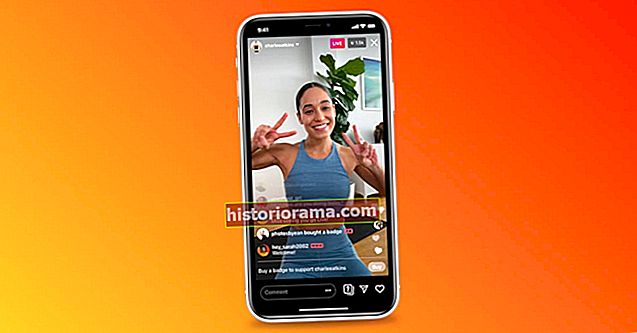Τα προβλήματα στο ασύρματο Διαδίκτυο Ijansempoi / Shutterstock είναι από τα πιο απογοητευτικά που αντιμετωπίζονται, τόσο λόγω του μεγάλου εύρους πιθανών ζητημάτων, όσο και όταν το Διαδίκτυο δεν λειτουργεί, μπορεί να είναι δύσκολο να βρεθεί λύση. Ακόμα χειρότερα, μπορεί να βρείτε τις λειτουργίες ασύρματης σύνδεσης σε ορισμένα δωμάτια του σπιτιού σας, και καθόλου σε άλλα. Υπάρχουν πολλοί τρόποι για να αυξήσετε το εύρος και την ταχύτητα του Wi-Fi σε όλους τους τομείς, αλλά αν είναι μόνο ένα δωμάτιο ή μια γωνία ενός δωματίου, υπάρχουν ορισμένα βήματα που μπορείτε να κάνετε για να εντοπίσετε και να επιλύσετε αυτό το ζήτημα.
Τα προβλήματα στο ασύρματο Διαδίκτυο Ijansempoi / Shutterstock είναι από τα πιο απογοητευτικά που αντιμετωπίζονται, τόσο λόγω του μεγάλου εύρους πιθανών ζητημάτων, όσο και όταν το Διαδίκτυο δεν λειτουργεί, μπορεί να είναι δύσκολο να βρεθεί λύση. Ακόμα χειρότερα, μπορεί να βρείτε τις λειτουργίες ασύρματης σύνδεσης σε ορισμένα δωμάτια του σπιτιού σας, και καθόλου σε άλλα. Υπάρχουν πολλοί τρόποι για να αυξήσετε το εύρος και την ταχύτητα του Wi-Fi σε όλους τους τομείς, αλλά αν είναι μόνο ένα δωμάτιο ή μια γωνία ενός δωματίου, υπάρχουν ορισμένα βήματα που μπορείτε να κάνετε για να εντοπίσετε και να επιλύσετε αυτό το ζήτημα.
Διάγνωση του προβλήματος
Πριν ξεκινήσετε να τρυπάτε τρύπες στον τοίχο σας για να χρησιμοποιήσετε καλώδια ethernet, θα θελήσετε να προσδιορίσετε ακριβώς ποιο είναι το πρόβλημα με τη σύνδεση Wi-Fi. Ανεξάρτητα από την προτιμώμενη συσκευή σας, έχετε επιλογές για τον εντοπισμό πιθανών προβλημάτων με το δίκτυό σας και προτιμάτε να δοκιμάσετε το δίκτυο με τη συσκευή που θα χρησιμοποιείτε περισσότερο. Στην ιδανική περίπτωση, ένας φορητός υπολογιστής θα σας δείξει τις πιο λεπτομερείς πληροφορίες και την ευρύτερη γκάμα πρόσβασης σε λογισμικό, καθώς και θα σας επιτρέψει να εντοπίσετε σχετικά ζητήματα σε προβληματικές περιοχές.
Σε φορητό υπολογιστή, το inSSIDer είναι μια εξαιρετική επιλογή επί πληρωμή για εύρεση και επίλυση προβλημάτων. Εάν αποτελεί προτεραιότητα να λειτουργεί το Διαδίκτυο με πλήρη απόδοση, αξίζει να ξεκαθαρίσετε το πρόγραμμα, γιατί θα σας δείξει κανάλια σε διένεξη κοντά σας, να εντοπίσετε προβληματικές συσκευές και να βοηθήσετε με τυφλά σημεία και τοποθέτηση δρομολογητή. Εάν προσπαθείτε απλώς να διορθώσετε τις τρύπες, υπάρχουν μερικές επιλογές ελεύθερου λογισμικού που πρέπει να ολοκληρώσουν τη δουλειά. Το Acrylic Wi-Fi Analyzer διαθέτει μια δωρεάν έκδοση που θα πρέπει να είναι αρκετά πιο ολοκληρωμένη για τον βασικό χρήστη, εμφανίζοντας ανιχνεύσιμα δίκτυα και χρήση καναλιών σε πραγματικό χρόνο.

Για το Android, το Wifi Analyzer είναι μια δωρεάν, καλά εξοπλισμένη εφαρμογή που μπορεί να σας δείξει δίκτυα και κανάλια, καθώς και ισχύ σύνδεσης γραφήματος με την πάροδο του χρόνου καθώς μετακινείστε στο σπίτι. Ως πρόσθετο μπόνους, τρέχει στο tablet ή το smartphone σας, οπότε δεν θα χρειαστεί να μεταφέρετε αδέξια τον φορητό υπολογιστή σας προσπαθώντας να δοκιμάσετε το σήμα.
Για iOS, η Apple διαθέτει στην πραγματικότητα το δικό της λογισμικό στο κατάστημα εφαρμογών που σας επιτρέπει να σαρώσετε και να δείτε εύκολα τις πληροφορίες των διαθέσιμων ασύρματων δικτύων, καθώς και να δείτε το κανάλι να εξαπλώνεται για πιθανές παρεμβολές. Η λειτουργικότητα είναι λίγο κρυφή, αλλά εάν κάνετε λήψη του Βοηθητικού προγράμματος αεροδρομίου στο τηλέφωνό σας και μεταβείτε στο πλαίσιο καθολικών ρυθμίσεων για την εφαρμογή, μπορείτε να ενεργοποιήσετε το σαρωτή Wi-Fi. Επιστρέψτε στην εφαρμογή, απλώς πατήστε Wi-Fi Scan στην επάνω δεξιά γωνία για να δείτε ποια δίκτυα βρίσκονται κοντά.
Τοποθέτηση δρομολογητή
Ένας από τους ευκολότερους τρόπους για να βελτιώσετε την ισχύ του σήματος Wi-Fi είναι να μετακινήσετε την τοποθεσία του δρομολογητή σας για να εκμεταλλευτείτε πλήρως την ισχύ του σήματος. Τοίχοι, δεξαμενές ψαριών, μικροκύματα, ακόμη και μεγάλα κατοικίδια ζώα μπορούν να εμποδίσουν το σήμα, επομένως είναι σημαντικό να εξετάσετε προσεκτικά τις επιλογές σας και να δοκιμάσετε διαφορετικές τοποθετήσεις. Υπάρχουν μερικές συνεπείς σχολές σκέψης πίσω από την τοποθέτηση δρομολογητών με τις οποίες πρέπει να ξεκινήσετε.
Παρόλο που φαίνεται τόσο ωραίο να κάθεται εκεί στο ράφι του βιβλίου σας, εάν θέλετε ένα ισχυρότερο σήμα, βοηθά να αναστρέψετε τον δρομολογητή σας κάθετα. Εάν έχει κεραίες που κάμπτονται, μπορείτε απλώς να τις γυρίσετε προς τα πάνω για να βελτιώσετε την ισχύ του σήματος. Εάν ο δρομολογητής σας δεν διαθέτει αυτήν τη δυνατότητα, ωστόσο, κάνει μεγάλη διαφορά να στραφείτε προς τα πάνω η πίσω πλευρά του δρομολογητή. Μπορείτε να το τοποθετήσετε σε έναν τοίχο για να αυξήσετε και τα δύο το ύψος και να το προσανατολίσετε σωστά, αλλά βεβαιωθείτε ότι έχετε ελέγξει το σήμα γύρω από το σπίτι πριν το βιδώσετε στον τοίχο. Αυτό θα συμβάλει επίσης στην ανύψωση του δρομολογητή από κοινές πηγές παρεμβολών, όπως τηλεοράσεις και κινητά τηλέφωνα, χωρίς να χρειάζεται να ανησυχείτε για την τοποθέτησή του στη δεξιά γωνία.
Ενώ το σήμα Wi-Fi των γειτόνων σας ενδέχεται να παρεμβαίνει στο δικό σας (θα φτάσουμε σε αυτό σε ένα λεπτό) υπάρχουν και άλλες συσκευές που μπορούν εύκολα να παρεμποδίσουν την καλή συνδεσιμότητα. Ασύρματα τηλέφωνα, οθόνες μωρών και ασύρματα σετ ηχείων μπορούν όλα να λειτουργούν στα 2,4 GHz και να χάσουν το σήμα Wi-Fi εάν ο δρομολογητής σας λειτουργεί σε αυτό το εύρος (και οι περισσότεροι). Υπάρχει ένας ακόμη μεγαλύτερος αριθμός κοινών οικιακών συσκευών που ενδέχεται να εμποδίζουν την πρόσβασή σας και η λίστα περιλαμβάνει ανοιχτά πορτών γκαράζ, φούρνους μικροκυμάτων, συναγερμούς αυτοκινήτου και συσκευές Bluetooth, επομένως είναι καλύτερο να το κρατήσετε μακριά από άλλα ηλεκτρονικά.
Κανάλια σε διένεξη
Όλα τα σήματα Wi-Fi εκτελούνται σε μια καθορισμένη ζώνη συχνοτήτων, και εντός αυτού του εύρους υπάρχει ένα σύνολο καναλιών που εμποδίζουν τις συσκευές να κλείνουν μεταξύ τους από το να χρησιμοποιούν τις ίδιες ακριβώς συχνότητες. Αυτά τα κανάλια αλλάζουν εύκολα στις ρυθμίσεις του δρομολογητή και είναι ένας εύκολος τρόπος για την αποφυγή συγκρούσεων και την ενίσχυση της ισχύος του σήματος σας.
Από τα έντεκα κανάλια που διατίθενται σε τυπικές εκπομπές Wi-Fi, η πιο συνηθισμένη προεπιλεγμένη ρύθμιση είναι 6, αν και οι δρομολογητές υψηλότερης τεχνολογίας μπορούν να ρυθμιστούν για αυτόματη σάρωση και εναλλαγή στο πιο ανοιχτό κανάλι σε καθορισμένα διαστήματα. Μόνο τα κανάλια 1, 6 και 11 δεν αλληλεπικαλύπτονται καθόλου, αλλά είναι συνήθως τα προεπιλεγμένα κανάλια για δρομολογητές όταν βγαίνουν από το κουτί. Εκτελώντας μια σάρωση, μπορείτε να βρείτε το εύρος των καναλιών που χρησιμοποιούνται λιγότερο στην περιοχή σας, μπορείτε να ρυθμίσετε το δρομολογητή σας να εκπέμπει στην πιο ήσυχη συχνότητα.

Στο παραπάνω παράδειγμα, θα θέλατε να ρυθμίσετε το κανάλι του δρομολογητή σας σε 3 ή 4. Ενώ έχετε περισσότερες παρεμβολές στα εξωτερικά άκρα του φάσματος, το μεγαλύτερο μέρος του θα πέσει σε σημείο με σχετικά χαμηλή χρήση. Εάν μεταφέρετε το φορητό υπολογιστή ή τη φορητή συσκευή σας στο σημείο όπου αντιμετωπίζετε προβλήματα, μπορείτε να εντοπίσετε τις παρεμβολές σε αυτό το σημείο και να επιλέξετε το σωστό κανάλι.
Σκεύη, εξαρτήματα
Εάν έχετε ένα μεγάλο σπίτι, ή παρόλο που δοκιμάσατε τα παραπάνω, δεν μπορείτε να πάρετε ισχυρό σήμα, ίσως χρειαστεί να εξετάσετε τη ρύθμιση ενός ασύρματου επαναλήπτη ή γέφυρας. Πωλούνται για αυτόν τον ρητό σκοπό, ή εάν έχετε έναν παλιό δρομολογητή γύρω σας, μπορείτε να βάλετε κάποιο νέο λογισμικό σε αυτό. Ενώ μια ασύρματη γέφυρα σάς επιτρέπει να τραβάτε ένα ασύρματο σήμα και να το εξάγετε σε μια ενσύρματη συσκευή, ένας επαναλήπτης θα λάβει ένα υπάρχον σήμα Wi-Fi και θα το αναμεταδώσει, είτε με το ίδιο όνομα με το άλλο δίκτυο είτε με ξεχωριστό.
Μπορείτε επίσης να εξετάσετε έναν προσαρμογέα τροφοδοσίας. Εάν έχετε μια εφεδρική υποδοχή τοίχου κοντά στο δρομολογητή, μπορείτε να συνδέσετε έναν προσαρμογέα στον τοίχο και, στη συνέχεια, να εκτελέσετε ένα καλώδιο ethernet σε αυτόν. Η εκτέλεση του εν λόγω καλωδίου σε διακόπτη δικτύου θα κάνει έναν προσαρμογέα γραμμής ισχύος να λειτουργεί με πολλούς επιτραπέζιους υπολογιστές. Ο προσαρμογέας εκτελεί συνδεσιμότητα δικτύου μέσω των καλωδίων στο σπίτι σας, αλλά θα πρέπει να τα συνδέσετε στον τοίχο και όχι ένα καλώδιο τροφοδοσίας για να λειτουργήσουν. Δεν έχουν τόσο υψηλή θεωρητική ταχύτητα όσο μια σύνδεση Wi-Fi, αλλά αν αντιμετωπίζετε προβλήματα που δεν μπορείτε να κάνετε, όπως οι τοίχοι από μπετόν, μπορεί να είναι η μόνη σας επιλογή. Ανάλογα με την ταχύτητά σας στο Διαδίκτυο, ενδέχεται να μην παρατηρήσετε όρια στην ταχύτητά σας λόγω αυτής.